Ubuntu 配置 Tomcat
系统环境:Ubuntu 10.10(linux-kernel 2.6.35-22)
安装版本:apache-tomcat-7.0.29.tar.gz(官方网址:Apache Tomcat)
安装步骤:
1、下载 Tomcat
下载 apache-tomcat-7.0.29.tar.gz(官方网址)
2、解压 Tomcat
解压 apache-tomcat-7.0.29.tar.gz
tar -zxvf apache-tomcat-7.0.29.tar.gz

3、配置 Tomcat
复制解压后的文件到 /opt 目录
sudo cp -r apache-tomcat-7.0.29 /opt
进入 /opt/apache-tomcat-7.0.29 目录
cd /opt/apache-tomcat-7.0.29
打开启动的脚本文件
sudo vi ./bin/startup.sh

添加 jdk 和 jre 环境变量,如下图红色矩形区域:
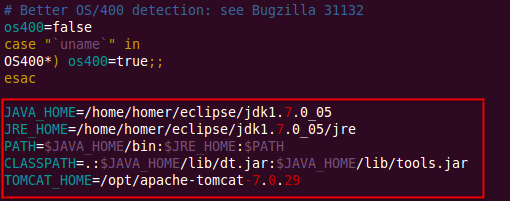
直接复制:
- JAVA_HOME=/home/homer/eclipse/jdk1.7.0_05
- JRE_HOME=/home/homer/eclipse/jdk1.7.0_05/jre
- PATH=$JAVA_HOME/bin:$JRE_HOME:$PATH
- CLASSPATH=.:$JAVA_HOME/lib/dt.jar:$JAVA_HOME/lib/tools.jar
- TOMCAT_HOME=/opt/apache-tomcat-7.0.29
JAVA_HOME和JRE_HOME 是已经配置好 JDK和JRE 目录
TOMCAT_HOME 为当前 apache-tomcat-7.0.29 目录
保存退出。
4、启动 Tomcat
sudo ./bin/startup.sh

上图启动时,显示一些启动参数信息
5、验证配置是否成功
打开浏览器,输入网址:http://localhost:8080 或 http://127.0.0.1:8080
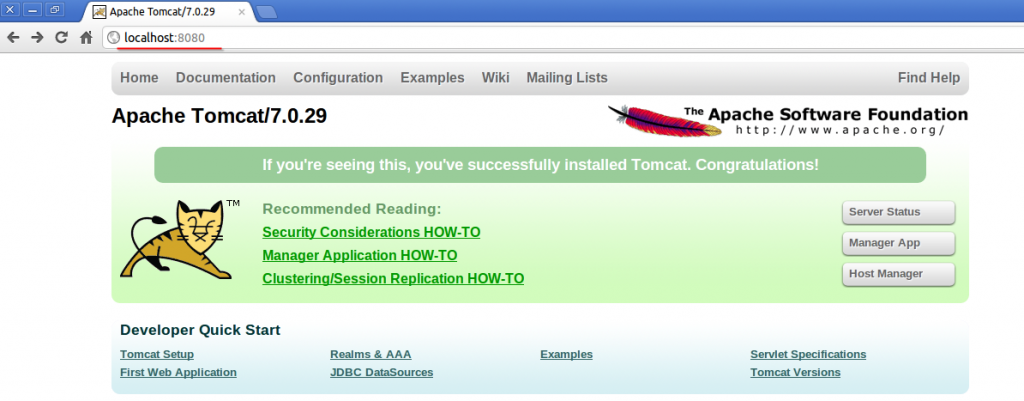
显示上图网页,表示配置成功!
6、关闭 Tomcat
sudo ./bin/shutdown.sh

上图提示错误,提示没有安装 JAVA_HOME 或 JRE_HOME(这是因为步骤3中 start.sh 红色矩形区域 没有在shutdown.sh中配置 )
在关闭文件脚本 shutdown.sh 中,配置 JAVA_HOME 和 JRE_HOME,方法如步骤3
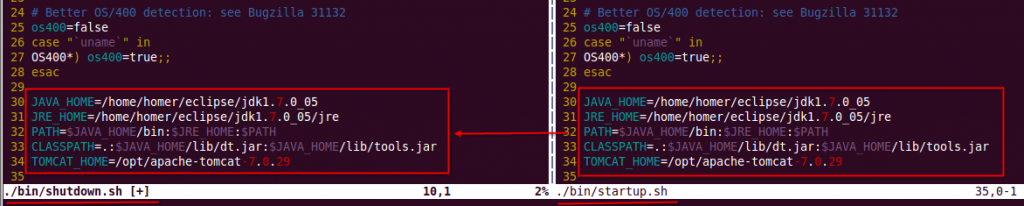
上图中,把右侧 start.sh 文件配置的JAVA_HOME等信息同样配置到左侧的shutdown.sh文件脚本中
重新关闭 Tomcat
sudo ./bin/shutdown.sh

从上图关闭可见,关闭过程与启动过程基本就是一个逆过程
7、验证关闭是否成功
在浏览器中,重新刷新网址 http://localhost:8080

从上图发现,浏览器已经无法访问Tomcat服务器,说明关闭成功!
8、自动启动 Tomcat 服务
方式1:配置/etc/rc.local(最简单)
sudo vi /etc/rc.local
添加如下一行
/opt/apache-tomcat-7.0.29/bin/startup.sh(脚本绝对路径)

方式2:sysv-rc-conf 工具配置
1、安装 sysv-rc-conf
sudo apt-get install sysv-rc-conf
2、 在 /etc/ini.d/ 目录下,新建 tomcatControl
sudo vi /etc/init.d/tomcatControl
- TOMCAT_HOME="/opt/apache-tomcat-6.0.37/bin"
- export JAVA_HOME=/home/homer/eclipse/jdk1.6.0_22
- echo "$ --- 1 = $1"
- case $1 in
- startup)
- sh $TOMCAT_HOME/startup.sh
- ;;
- shutdown)
- sh $TOMCAT_HOME/shutdown.sh
- ;;
- restart)
- sh $TOMCAT_HOME/shutdown.sh
- sh $TOMCAT_HOME/startup.sh
- ;;
- *)
- sh $TOMCAT_HOME/startup.sh
- ;;
- esac
- exit 0
3、 启动tomcatControl
sudo sysv-rc-conf tomcatControl on
sudo sysv-rc-conf 查看启动的服务:
tomcatControl 的 2、3、4、5被勾选
如果停止 tomcatControl 服务,输入: sudo sysv-rc-conf tomcatControl off,则上图2、3、4、5勾选去掉了
参考下面链接:
9、修改服务器端口号
如果 Tomcat 默认端口号 8080 与其它程序冲突,则可以在 ./conf/server.xml 配置文件中进行修改
例如:把服务器端口从 8080 修改为 9090
首先,打开服务器配置文件 ./conf/server.xml
sudo vi ./conf/server.xml
找到 Connector 字段配置,如下图,默认端口Port 是 8080
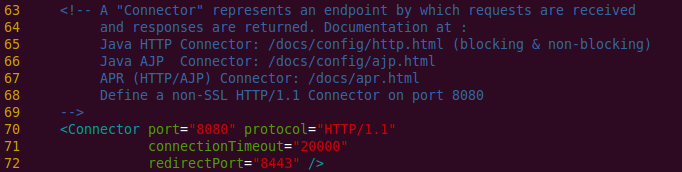
修改上图中的 8080 为 9090,保存退出
此时,为了让修改生效,需要关闭、重启 Tomcat 服务
sudo ./bin/shutdown.sh
sudo ./bin/start.sh
在浏览器中,输入http://localhost:9090
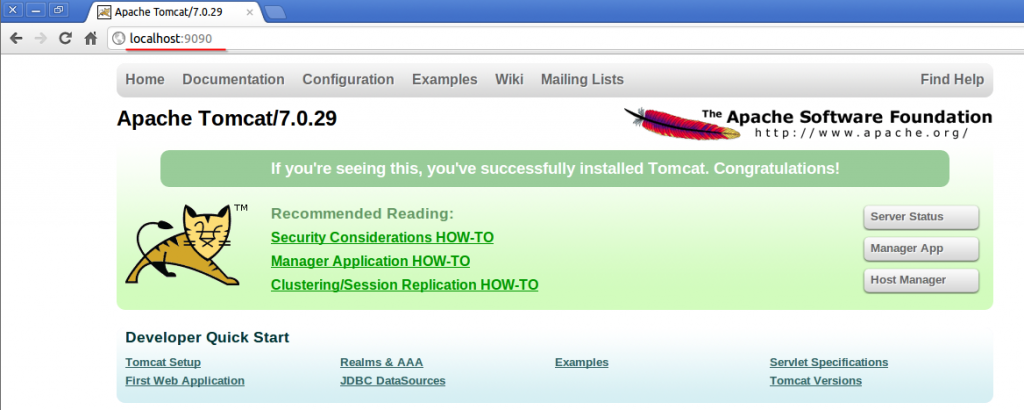
上图中,网址 http://locahost:8080,网页显示成功,表明端口号从8080修改为9090成功!
其实,如果此时网址输入 http://localhost:8080,网页是无法正常显示的
添加管理用户:
1) 点击 tomcat 默认页 ——》 Host Manager
2) 根据提示,编辑tomcat安装目录下的 conf/tomcat-users.xml
vi ./apache-tomcat-6.0.37/conf/tomcat-users.xml
添加下面角色:
<role rolename="manager-gui"/>
<user username="tomcat" password="s3cret" roles="manager-gui"/>
如下图(红方框内):
3) 重启tomcat,使配置生效
./bin/shutdown.sh // 关闭tomcat
./bin/startup.sh // 启动tomcat(可能需要sudo权限)
4) 登录tomcat管理页面
点击 tomcat 默认页 ——》 Host Manager,输入用户名(tomcat)和密码(s3cret)
进入tomcat管理页面:
参考推荐:
Ubuntu 10.10下安装JDK配置Eclipse及Tomcat
Tomcat vs Apache(CSDN)
Ubuntu 配置 Tomcat的更多相关文章
- Ubuntu 配置Tomcat环境(转载)
Ubuntu 配置Tomcat环境 1.下载Tomcat http://tomcat.apache.org/,下载Tomcat 8(由于目前最新eclipse不支持tomcat 9) 将下载的ap ...
- ubuntu配置tomcat和jdk
1.安装tomcat此处以tomcat8为例. 先到tomcat官网:http://tomcat.apache.org下载相应的tar.gz的安装包 放到ubuntu系统的指定位置(自己指定)解压. ...
- Ubuntu 配置Tomcat环境
1.下载Tomcat http://tomcat.apache.org/,下载Tomcat 8(由于目前最新eclipse不支持tomcat 9) 将下载的apache-tomcat-8.0.35.t ...
- ubuntu 配置tomcat 实测成功
https://blog.csdn.net/qq_24091555/article/details/75077781
- Linux->Ubuntu配置tomcat开机自动启动
Ubuntu配置tomcat开机自动启动 我们有时候会有这样一个需求: 在开机的时候就启动一个服务,比如tomcat. 我们可以这样做: 将tomcat目录下/bin中的catalina.sh拷贝到/ ...
- Ubuntu下配置Tomcat以指定(非root)身份执行
My Blog:http://www.outflush.com/ 通常情况下.在配置Tomcat生产环境时,一般会配置Tomcat以特定的身份执行(非root).这样有利于提高安全性,防止站点被黑后的 ...
- ubuntu下配置tomcat
配置tomcat 1.解压 tar -zxvf apache-tomcat-7.0.53.tar.gz 2.修改/bin/catalina.sh cygwin=falsedarwin=falseos4 ...
- Ubuntu环境下手动配置tomcat
配置tomcat 前提条件:JDK已配置. (配置JDK:http://www.cnblogs.com/xxx0624/p/4164744.html) 1. 下载tomcat(http://tomca ...
- JavaWeb 之Ubuntu intelliJ 新建maven项目及配置tomcat
一. 破解安装 intelliJ 下载网址:https://www.jetbrains.com/idea/ 破解激活:https://www.cnblogs.com/tanrong/p/7309343 ...
随机推荐
- nyoj 10 skiing 搜索+动归
整整两天了,都打不开网页,是不是我提交的次数太多了? nyoj 10: #include<stdio.h> #include<string.h> ][],b[][]; int ...
- PHP基础封装简单的MysqliHelper类
MysqliHelper.class.php 1: <?php 2: 3: /** 4: * MysqliHelper 5: * [面向对象的MysqliHelper的简单封装] 6: */ ...
- 使用原生JS封装Ajax
使用原生 的JS封装 Ajax,实现 仿JQuery的Ajax,post,get三种异步请求方式: var MAjax = { //根据浏览器创建异步对象 createXhr: function () ...
- 【bzoj3631】[JLOI2014]松鼠的新家
题目描述 松鼠的新家是一棵树,前几天刚刚装修了新家,新家有n个房间,并且有n-1根树枝连接,每个房间都可以相互到达,且俩个房间之间的路线都是唯一的.天哪,他居然真的住在"树"上.松 ...
- Hibernate框架之get和load方法的区别
我们在学习Hibernate框架时,经常会进行修改,删除操作,对于这些操作,我们都应该先加载对象,然后在执行或删除的操作,那么这里Hibernate提供了两种方法按照主键加载对象,也就是我要说的get ...
- Redis Windows下安装部署
下载Redis 在Redis的官网下载页上有各种各样的版本,我这次是在windows上部署的,要去GitHub上下载.我下载的是2.8.12版的,相信大家百度一下就可以搜到,这就是我们需要的: 启动R ...
- COM中的REFIID小解【转】
是在浏览器项目中的IDispatch调用QueryInterface( [in] REFIID riid, [out] void **ppvObject); 认识的REFIID,由于看声明说r ...
- 【转】 GridView 72般绝技
说明:准备出一个系列,所谓精髓讲C#语言要点.这个系列没有先后顺序,不过尽量做到精.可能会不断增删整理,本系列最原始出处是csdn博客,谢谢关注. C#精髓 第四讲 GridView 72般绝技 作者 ...
- Dijkstra(歪果仁的名字真是长。。。)
Dijkstra算法又称为单源最短路径,所谓单源是在一个有向图中,从一个顶点出发,求该顶点至所有可到达顶点的最短路径问题. 设G=(V,E)是一个有向图,V表示顶点,E表示边.它的每一条边 ...
- iOS开发——UI基础-懒加载,plist文件,字典转模型,自定义view
一.懒加载 只有使用到了商品数组才会创建数组 保证数组只会被创建一次 只要能够保证数组在使用时才创建, 并且只会创建一次, 那么我们就称之为懒加载 lazy - (void)viewDidLoad 控 ...




